نویسه گردانی یا ترجمه حرف به حرف در جی میل
![]()
یکی از امکانات جالب جی میل، تبدیل خودکار کاراکترهای نوشته شده به زبان انگلیسی به فارسی و عربی و ... است. به این ترتیب شما می توانید عبارات مورد نظر خود را به صورت انگلیسی (مثل فینگیلیش) تایپ کنید تا جی میل آنها را به زبان مقصد نمایش دهد. مثلا می توانید بنویسید salam و جی میل آن را برای شما به صورت سلام اصلاح کند. دقت داشته باشید که نویسه گردانی همان ترجمه نیست و مبنای این کار ترجمه حرف به حرف کلمه است. فعال کردن گزینه نویسه گردانی یا Transliteration امکان تایپ مستقیم مطالب فارسی (به صورت راست به چپ) را نیز برای شما فراهم می کند.
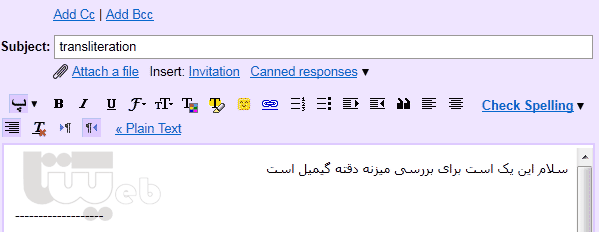
برای فعال سازی این گزینه در جی میل به بخش تنظیمات یا Settings بروید و در برگه General گزینه کنار Enable Transliteration را علامت بزنید. سپس زبان مورد نظر را انتخاب و نتیجه کار را save کنید.
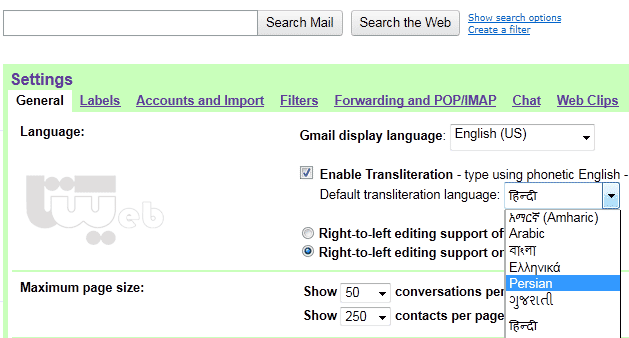
منبع و مطالعه بیشتر:
http://mail.google.com/support/bin/answer.py?hl=en&ctx=mail&answer=139576
نکات طلایی برای افزایش زیبایی و کارآیی پایگاه های اینترنتی
| زیبایی پایگاه های اینترنتی در کنار کارآیی آنها میتواند موجب جذب کاربران و مشتریان به پایگاه شده و ارایه خدمات را موثر تر کند. برخی از توصیه ها و تجارب بدست آمده در طراحی وب را در ادامه مطالعه نمایید. | |
| |
|
 |
ساده باشید |
| کاربر باید در اولین نگاه متوجه بشود شما کی هستید و برایش چه می کنید. انیمیشن (پویانمایی)، گرافیک تجملاتی و راهبری های خلاقانه می توانند باعث شوند یک پایگاه زیبا به نظر برسد، اما این موارد باعث سردرگمی کاربر می شوند. استفاده از بخش های سفید و ساده کمک می کند مطالب مهم بیشتر به چشم بیایند. | |
| |
|
 |
سریع باشید |
| کاربران وب حوصله ندارند. آنها منتظر نمی مانند تا فایل ها و صفحات سنگین شما به کندی ظاهر شوند. صفحات خود را سبک و کم گرافیک طراحی کنید و تصاویر را تا حد ممکن فشرده کنید. | |
| |
|
 |
کاربران وب مطالعه نمی کنند |
| اکثر کاربران به جای مطالعه مطالب، تمام صفجه را به صورت چشمی اسکن (پویش) می کنند و تیترهای بزرگتر و با رنگ متمایز، نکات برجسته و آیکن و لینک های مشخص را تعقیب می کنند. پس از این عناصر به خوبی استفاده کنید. استفاده از تصاویر و فیلم ها به جای متن راهکار مناسبی است. |
|
| |
|
 |
راهنما باشید |
| نکته مهم پس از حضور کاربر در سایت، این است که کجا برود. پس از کارآ بودن سیستم راهبری(منوها، لینکهای بالا و پایین صفحه و ...) سایت خود اطمینان یابید. از نوارهای راهبری ثابت در کل پایگاه استفاده کنید و جای فعلی هر کاربر را به او اعلام کنید.
|
|
| |
|
 |
کاربران را ساده فرض کنید |
| به دلایلی، افراد هنگام کار با اینترنت از هوش خود استفاده نمی کنند. تا دکمه ای به آنها نگوید "اینجا کلیک کنید" این کار را نمی کنند. کاربران در سایت شما پژوهش نخواهند کرد. پس همه چیز را ساده و کامل توضیح دهید.
|
|
| |
|
 |
کاربران را فریب ندهید |
| فرستادن کاربران به بخش ها و نشانی های مختلف که اطلاعاتی به کاربران نمی دهند، تنها باعث دور شدن آنها خواهد شد. برای مثال اگر تالار بحث و گفتگوی شما فعال نیست کاربران را به آنجا نفرستید. بر روی بخش های مفید و فعال متمرکز کنید.
|
|
| |
|
 |
تعارف نکنید و بلوف نزنید |
| سعی کنید خدمات و محصولات خود را به نحو واضح و روشن و صادقانه توضیح دهید. جلب اعتماد در دنیای وب کار آسانی نیست. به جای توضیحات اضافی و پیچیده، کاربران را با حقایق و نکات مفید روبرو کنید.
|
|
| |
|
 |
آینده نگر باشید |
| بدون برنامه ربزی برای آینده پایگاه، رنگها و تصاویر جذاب و قالب های گرافیکی جذاب پس از مدتی کسل کننده خواهند شد. برای به روزماندن و مفید بودن پایگاه، در طراحی پایگاه خود از خود بپرسید: کاربران آینده پایگاه شما چه کسانی هستند و چه خواهند داشت. برای مفید بودن پایگاه برای کاربران و مراجعات بعدی آنها چه باید انجام دهید. مطالب و اخبار جدید چگونه اضافه شوند و چگونه بایگانی شوند. |
|
| |
|
 |
سازمان دهی کنید |
| مطالب را به نحو مرتب و منظمی آرایش کنید. استفاده از تعدادی جدول و تصویر نامنظم و به اشکال مختلف، سایت شما را نامنظم و به هم ریخته جلوه می دهند. سعی کنید چیدمان کلی کادر ها از نظر هم سطحی و هم ستونی مرتب باشد. این نوع سازمان دهی را در تمام بخش های پایگاه حفظ کنید.
|
|
| |
|
 |
دسته بندی کنید |
| مطالب و اخبار و خدمات پایگاه را به صورت مشخص و منظم دسته بندی کنید و برای هر دسته عنوان موضوعی مرتبطی انتخاب کنید. دسته بندی موضوعی باعث افزایش سرعت دستیابی به مطالب مورد نظر کاربران می شود. اگر درج مطالب طولانی در سایت ضرورت دارد، پاراگراف بندی و انتخاب تیترهای مناسب برای هر پاراگراف و نیز درج تصویر و نمودار در مطالعه آنها موثر است.
|
|
| |
|
 |
استاندارد باشید |
| از قواعد عمومی وب پیروی کنید تا صفحات شما در همه مرورگرها و در همه شرایط (به خصوص در موبایل ها و تبلت ها) صحیح دیده شوند. صفحات شما نباید آنقدر بزرگ باشند که در مانیتورهای قدیمی به هم بریزند. از فونت های با اندازه مناسب استفاده کنید و در صورت لزوم فونت های مورد استفاده در صفحات و فایل های PDF را همراه آنها ارایه دهید.
|
|
| |
|
 |
به موضوع خود بچسبید |
| مطالب و اخباری که در پایگاه درج می شوند نباید از موضوع یا سرفصل های سایت شما جدا باشند. همچنین اگر درج تبلیغات در سایت شما ضرورت دارد، حداقل از تبلیغ کالا و خدمات مرتبط با پایگاه خود استفاده کنید. در درج تبلیغات هم زیاده روی نکنید.
|
|
| |
|
 |
چشم نوازباشید |
| استفاده از فونتهای متنوع و تعداد رنگهای زیاد و متفاوت همیشه باعث جلب توجه نمی شود. سعی کنید از یک فونت ثابت و شیب رنگ مناسب در سایت خود استفاده کنید و تنها در موارد لازم از رنگهای متضاد استفاده کنید.
|
|
| |
|
 |
نگران صفحه آرایی اولیه پایگاه نباشید |
| رنگ ها، فونت ها، تصاویر، قاب ها، پس زمینه ها و هر عنصر گرافیکی دیگری زیاد اهمیت ندارند. سلیقه ها متفوت هستند و هر طرحی برای همه جذاب نیست. شما نمی توانید همه را راضی کنید. بهترین راه آن است که طرح سایت را برای بررسی و نظرسنجی در اختیار کاربران قرار دهید و بر اساس نظرات و تجارب آن را نهایی کنید | |
| |
|
 |
راهکارهای الکترونیک را فراموش نکنید |
| برای کاربران انواع روش های پرداخت الکترونیک، پر کردن فرم آنلاین و ... را فراهم کنید تا آنها را برای انجام امور مجبور به ترک سایت نکنید. در فرم ها نیز زیاده روی نکنید و مراحل و کادرهای غیر ضروری را حذف کنید | |
| |
|
 |
کاربران را به پرتگاه نفرستید |
| لینک های قدیمی خود را همواره بررسی کنید تا اشتباه یا شکسته نباشند. ابزارهای گوگل در این مورد به شما کمک می کنند. در دنیای وب، پیغام "صفحه مورد نظر وجود ندارد" یا صفحه سفید بدون توضیح یک بن بست نیست، پرتگاه است. کاربران معمولا از پرتگاه، سالم سوی شما باز نمی گردند. لینک های اشتباه قلب کاربران و اعتبار شما را می شکنند.
|
|
| |
|
 |
با موتورهای جستجو مهربان باشید |
| با کمک تیترهای مناسب برای صفحات، نشانی های وب گویا، نوشته های جایگزین تصاویر و تیتر لینکها و ... سایت خود را برای راهبری و نیز موتورهای جستجو جذاب کنید. توصیف، تیتر و کلیدواژه های مرتبط برای مطالب خود انتخاب کنید.
|
|
| |
|
 |
به نظرات کاربران اهمیت بدهید |
| سعی کنید با روش های مختلف نظر سنجی و استفاده بهینه از فرم های تماس و تالارهای بحث و گفتگو، نظرات کاربران را درباره پایگاه و خدمات خود بدانید و از آنها در کاهش مشکلات استفاده کنید. | |
| |
|
آنچه باید دربارهی کرم رایانهای یا تروجان استاکسنت بدانید
استاکسنت (Stuxnet) یک بدافزار رایانهای (بنابر نظر شرکتهای نرمافزاری امنیت رایانه:کرم رایانهای یا تروجان ) است که نخستینبار در تاریخ ۱۳ جولای ۲۰۱۰ توسط ضدویروس ویبیای ۳۲ شناسایی شد. این بدافزار با استفاده از نقص امنیتی موجود در میانبرهای ویندوز، با آلوده کردن رایانههای کاربران صنعتی فایلهای با قالب اسکادا که مربوط به نرمافزارهای WinCC و PCS7 شرکت زیمنس را گردآوری میکند و به یک سرور خاص میفرستد. بیشتر بدانید
به گزارش شرکت سیمنتک، ۶۰ درصد کامپیوترهایی که مورد حمله این کرم رایانهای هستند در ایران قرار دارند. این بزرگترین حمله بدافزارها به رایانههای صنعتی ایران در چند سال اخیر بوده است. استاکس نت از حدود هفت ماه پیش در سیستمهای رایانهای فعال شده، اسرار درون کامپیوتر را میدزدد و روی اینترنت منتشر میکند. بر پایهی اطلاعاتی که منتشر شده، حوزهی اصلی فعالیت این ویروس کشور ایران بوده و دوکشور اندونزی و هند از دیگر مناطق عملیاتی این ویروس اعلام شدهاند. بیشتر بدانید
بنابر اعلام شرکت روسی کاسپراسکای، از ماه ژوئیه ۲۰۱۰ تعداد رایانههای آلوده به کرم جاسوسی استاکسنت در ایران بسیار کاهش یافتهاست، اما میزان آلودگی رایانههای روسی روز به روز در حال افزایش است.گزارش کاسپراسکای که در ۲۵ سپتامبر منتشر شده، خبر از کاهش ۷۵ درصدی رایانههای آلوده در ایران میدهد و بر همین اساس ایران در رتبهی پنجم از نظر آلودگی به این کرم جاسوس قرار گرفتهاست. این در حالی است که روسیه با افزایش ۳۰۸ درصدی رایانههای آلوده، پس از هند، اندونزی و قزاقستان رتبهی چهارم را به خود اختصاص دادهاست. بیشتر بدانید
ورم استاکسنت که یکی از مورد توجه و مهمترین تهدیدهای امسال است از طریق درایوهای USB منتشر شده و با بهرهبرداری از آسیبپذیری فایلهای میان بر در ویندوز، رایانههایی را هدف گرفت که نرمافزار کنترل سیستمهای مدیریت صنعتی مورد استفاده در شرکتهای سازنده و زیرساخت، در آنها اجرا میشد. بیشتر بدانید
شرکت مایکروسافت خلاء امنیتی که باعث نفوذ استاکسنت به سیستمهای کامپیوتری میشد را با فراهمکردن یک بستهی امنیتی رفع کرده است. استاکسنت از ایراد امنیتی که مربوط به فایلهای LNK ویندوز است بهره میبرد. مایکرو سافت اعلام کرد که این بستهی امنیتی برای همهی نسخههای سیستم عامل ویندوز از XP SP3 گرفته تا SERVER 2008 فراهم شده است. بیشتر بدانید
چه فایلهایی را با جیمیل نمیتوانید بفرستید یا دریافت کنید؟
 |
جیمیل (GMail) برای پیشگیری از ویروسهای خطرناک، به شما اجازه نمیدهد که فایلهای اجرایی (مانند فایلهایی که پسوند .exe دارند) را بفرستید یا دریافت کنید. زیرا این فایلها ممکن است کدهای اجرایی آسیبرسان داشته باشند. همچنین، جیمیل اجازه نمیدهد که فایلهای آسیبدیده و ناقص را بفرستید یا دریافت کنید. |
حتی اگر آنها را به صورت زیپشده (.zip, .tar, .tgz, .taz, .z, .gz) بفرستید، جیمیل این نوع فایلها را نمیپذیرد. اگر این نوع پیامها به نشانی جیمیل شما فرستاده شوند، به صورت خودکار به فرستنده بازگردانده میشوند.
شما میتوانید پیامهایی تا 25 مگابایت (شامل پیوستها) را دریافت کنید. هر پیامی که از این اندازه بیشتر باشد به صندوق شما نمیآید و به فرستنده بازگردانده خواهد شد.
فایلهایی که نمیتوانید با جیمیل بفرستید یا دریافت کنید عبارتند از:
"ade", "adp", "bat", "chm", "cmd", "com", "cpl", "dll", "exe", "hta", "ins", "isp", "jse", "lib", "mde", "msc", "msp", "mst", "pif", "scr", "sct", "shb", "sys", "vb", "vbe","vbs", "vxd", "wsc", "wsf", "wsh"
چگونه سایت بهتری داشته باشیم؟
 | داشتن یک پایگاه اینترنتی زیبا و جذاب نیازمند صرف وقت و حوصله است. سعی کنید با رعایت موارد زیر نقش موثر خود را در برپایی یک پایگاه کارآمد تداوم بخشید: |
توصیهها و انجام اصلاحات:
سعی کنید با رعایت موارد زیر نقش موثر خود را در برپایی یک پایگاه کارآمد تداوم بخشید:
1- برای مطالبی که به عنوان خبر در صفحه اول میگذارید، حتما چکیده مطلب را هم وارد نمایید. بهتر است با کمک قالبهای پیش فرض، تصویر کوچکی نیز برای مطلب اضافه نمایید.
2- مشخصات کاربری خود را تصحیح کنید. (دکمه مشخصات بالای صفحه قرار دارد.)
3- تنظیمات کلی پایگاه را انجام دهید و مشخصات واحد سازمانی و عناوین پایگاه را تصحیح نمایید. این اطلاعات در صفحه info.php ظاهر شده و در آینده به عنوان منبع اطلاعاتی واحدهای سازمانی استفاده خواهد شد. سعی نمایید عناوین فارسی و انگلیسی را کامل وارد نمایید.
4- اندازه و حجم فایلهای تصویری را قبل از فراگذاری (آپلود) در پایگاه با نرمافزارهای مناسب مثل فتوشاپ کاهش دهید.
5- سعی کنید از تصاویر با رنگهای تند استفاده نکنید و هنگام تعیین رنگ بیشتر از رنگهای موجود در صفحه استفاده کنید تا یکنواختی رنگها حفظ شود.
6 - عرض تصاویر را به گونهای کاهش دهید که صفحات شما در مانیتور با resolution دارای ابعاد 600*800 نیز صفحات شما کامل دیده شوند.
هر نوع پرسش یا اشکال خود را از طریق سیستم تبادل پیام یا پست الکترونیک yektaweb AT gmail.com ارسال نمایید. همکاران ما این بخش را به صورت روزانه بررسی کرده و پاسخ لازم را ارسال خواهند نمود.
توضیح ضروری درباره استفاده از تصاویر:
فایلهای تصویر خود را به صورت JPG (یا Gif ) در سایت فراگذاری نمایید. تصاویر گرفته شده با دوربین یا اسکن شده معمولا ابعاد یا حجم زیادی دارند .یک تصویر خوب برای سایت نباید حجمی بیش از 40 تا 50 کیلو بایت داشته باشد. برای کاهش اندازه و حجم تصاویر بزرگ در فتوشاپ به صورت زیر عمل کنید:
- فتوشاپ را باز کنید
- تصویر را از منوی file>open باز کنید.
- تصویر را از منوی image>size و دادن ابعاد جدید (حدود 450 برای عرض مناسب است) کوچک کنید.
- تصویر را از منوی file>save for web و انتخاب نوع فایل و کیفیت مناسب ( JPG برای تصاویر بزرگ و رنگی مناسب است) و دادن نام انگلیسی ذخیره کنید.
شما میتوانید از نرمافزارهای ساده تری مانند ACDSee یا حتی Paint ویندوز برای کاهش حجم تصاویر استفاده کنید .
برای عدم سردرگمی و نیز کمک به جستجوی صحیح تصاویر توسط Google Image Search ، نام فایلها و تصاویر خود را به گونهای انتخاب کنید که معنی دار باشد.
پاسخهای آماده در جیمیل خود بسازید
• به اکانت خود در جیمیل وارد شوید.
• از منوی بالای صفحه «setting» را انتخاب کنید. در صفحهی جدید به بخش « labs» وارد شوید.
• سپس «Canned Responses» را « Enable» کنید.

اکنون پاسخ خود را برای یک پیام بنویسید و دکمهی پاسخهای نگهداری شده را کلیک کنید.
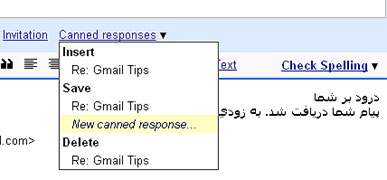
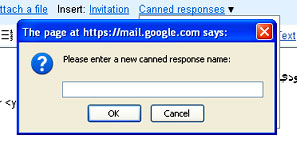
چند ابزار سودمند از جیمیل برای پیشگیری از انجام چندبارهی یک کار
 | جی میل برای افزایش تولید محتوای ایمیل ها و نیز ارسال پست الکترونیک به افراد، امکانات و ابزارهای مفیدی دارد که در ادامه به برخی از آنها اشاره می شود. |
اگر میخواهید چند فایل را از یک پوشه به پیام خود پیوست کنید، پس از کلیک بر دکمهی پیوست فایل (Attach a file) دکمهی فرمان (Ctrl) را پایین نگه دارید و روی هر فایلی که میخواهید به پیام شما پیوست شود، کلیک کنید. شما پیشرفت میلههای فراگذاری را همگام با فراگذاری هر یک از فایلها خواهید دید.
2. یک نوشته برای چند درخواست
اگر برای پاسخ دادن به چند پیام باید بارها یک متن یکسان را حروفنگاری کنید، دکمهی پاسخهای نگهداری شده (Canned Responses) را در بخش آزمایشگاه گوگل (settings>labs) فعال کنید. سپس پاسخ خود را برای یک پیام بنویسید و با زدن دکمهی پاسخهای نگهداری شده، آن را با عنوان خاص ذخیره کنید. اکنون برای فرستادن همان پاسخ به درخواستهای دیگر، دکمهی پاسخهای نگهداری شده (Canned Responses) را بزنید و یکی از پاسخها را برگزینید. شما میتوانید این ابزار را چنان تنظیم کنید که یک متن را به طور خودکار به کاربران مورد نظر بفرستد. برای مثال، متن شما میتواند این باشد "پیام شما دریافت شد، به زودی پاسخ میدهم."
3. یک قلم برای همهی متنها
برای تعیین قلم متن پیام و اندازه و رنگ آن به صفحهی تنظیمها (settings) بروید و در بخش سبک متن قراردادی (Default text style) ویژگیهای مورد نظر خود را برای قلم متن تعیین کنید. بیشتر بدانید ...
4. فرستادن و دریافت پیام از چند نشانی
اگر با چند نشانی پست الکترونیک کار میکنید و پیوسته باید آنها را بررسی کنید، میتوانید جیمیل را مرکز فرماندهی همهی آنها بسازید. برای دریافت میل از پست الکترونیک دیگر، به صفحهی تنظیمها (settings) بروید و روی دکمهی Accounts and Import کلیک کنید. سپس دکمهی Add POP3 email account را بزنید. اکنون نشانی پست الکترونیک را وارد کنید و در گام دیگر، نام کاربری و گذرواژهی آن پست الکترونیک را در اختیار این ابزار بگذارید.
برای فرستادن میل از نشانی دیگر، دکمهی Send mail as را بزنید و نشانی پست الکترونیک دیگر را وارد کنید. این ابزار به واژه هنگامی سودمند است که شما یک پایگاه اینترنتی داشته باشید و بخواهید پیام شما را با نشانی اینترنتی آن پایگاه دریافت بکنند. برای مثال، اگر نشانی پست الکترونیک پایگاه مورد نظر info@jazirehdanesh.com باشد، شما پیام را با کمک جیمیل میفرستید اما گیرنده گمان میکند آن را از پست الکترونیک جزیرهی دانش دریافت کرده است.
5. برگزیدن چند پیام به یک کلیک
اگر میخواهید چند پیام را انتخاب کنید، دکمهی Shift را پایین نگه دارید و همزمان نخستین پیام و آخرین پیام مورد نظر را برگزیند. اکنون میتوانید یک کار را روی همهی آن پیامها انجام دهید.
راهنمای افزودن دکمهی راست به چپ در GMAIL
افزودن دکمهی راست به چپ در GMAIL نوشتن مطالب فارسی و به وبژه گنجاندن مطالب انگلیسی را در بین جملهها آسانتر میکند. برای انجام اینکار:
- از بخش راست بالای صفحه روی دکمه settings کلیک کنید.
- به برگهی General و گزینه Language بروید.

- گزینهی Right-to-left editing support on را فعال کنید.
توجه: اگر گزینهی بالا را مشاهده نکردید نخست روی لینک Show all language options کلیک کنید و سپس Right-to-left editing support on را فعال کنید.
- برای پاسداشت زبان فارسی، کوشش کنید همیشه نوشتهها را به فارسی انجام دهید.
- در صورت عدم پشتیبانی زبان و قالب فارسی، متن خود را در یک فایل Word بنویسید و به صورت پیوست بفرستید.
تنظیم شیوهی نمایش ( استایل) پیش فرض برای نوشتن نامه در Gmail
برای اینکه یک ایمیل حرفهای بفرستید و در زمان فرستادن ایمیل هم صرفهجویی کنید میتوانید استایل متن ایمیلهای فرستاده را با توجه به سلیقهی خود نغییر دهید. به طور معمول وقتی بهصورت پیش فرض از جیمیل استفاده میکنید متن ایمیلهای شما با فونت تایمز نوشته میشوند که برای نوشتههای فارسی چندان مناسب نیستند.
فونتی که به طور معمول برای نوشتههای فارسی استفاده میشود فونت Tahoma است با سایز 9 یا 10 که متن فارسی را به شکلی زیبا و خوانا نمایش میدهد.
برای تعریف استایل پیش فرض در جیمیل:
- به اکانت خود در جیمیل وارد شوید.
- از منوی بالای صفحه، setting را انتخاب کنید. در صفحهی جدید به بخش labs وارد شوید.
- سپس Default Text Styling را Enable کنید.
- اکنون بار دیگر به setting بروید و این بار وارد بخش general شوید و Default text style را پیدا کنید.
در این بخش یک ویرایشگر ساده طراحی شده است که شما میتوانید نوع فونت، رنگ و سایز مورد نظر را انتخاب کنید.

